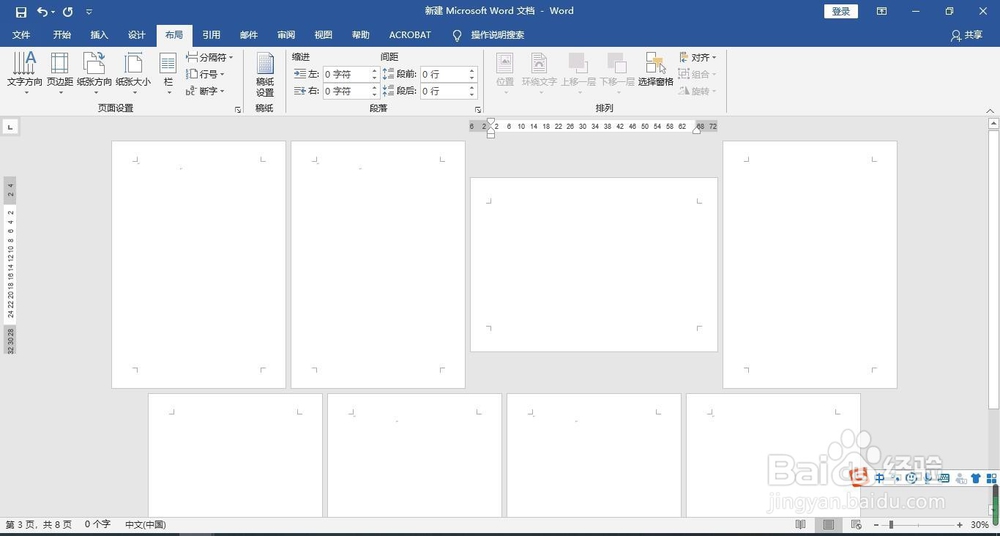1、首先打开需要操作的Word文件,确定需要设置成横向的页面,这里举例需要将第三页设置成横向
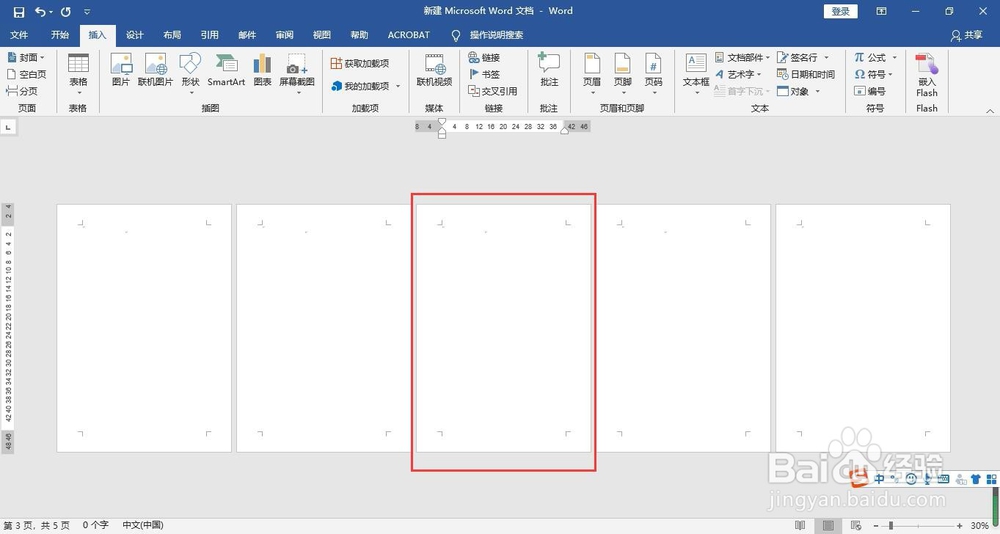
2、将光标定位在第三页上,选择布局-分隔符-下一页
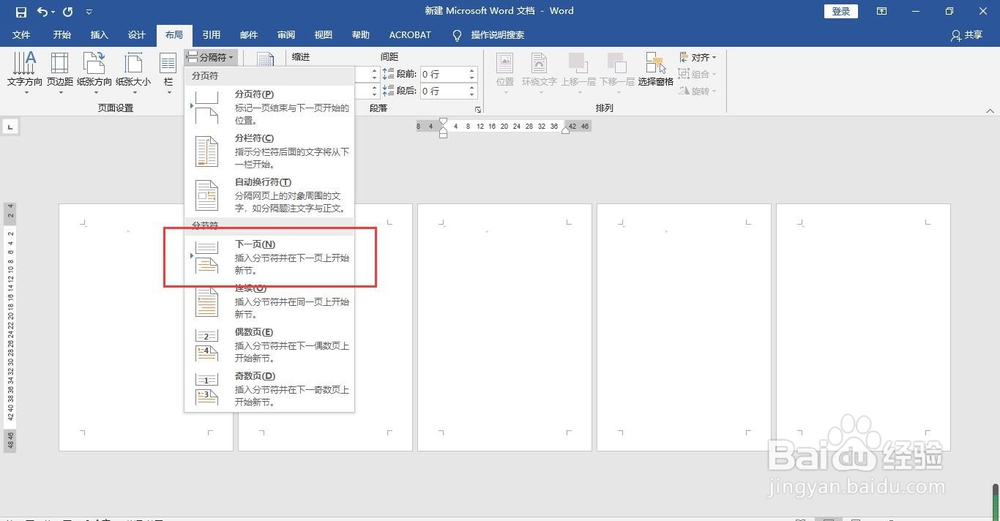
3、将第二步操作再操作一遍
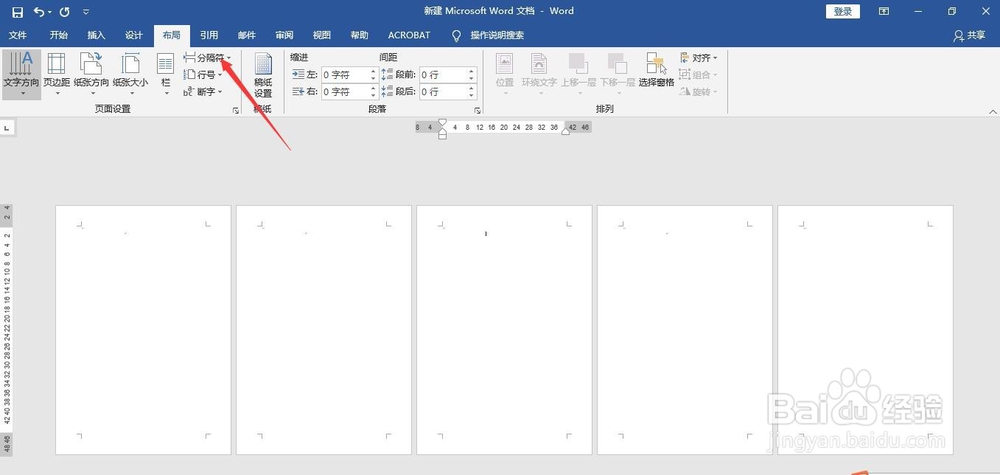
4、选择布局-纸张方向-横向
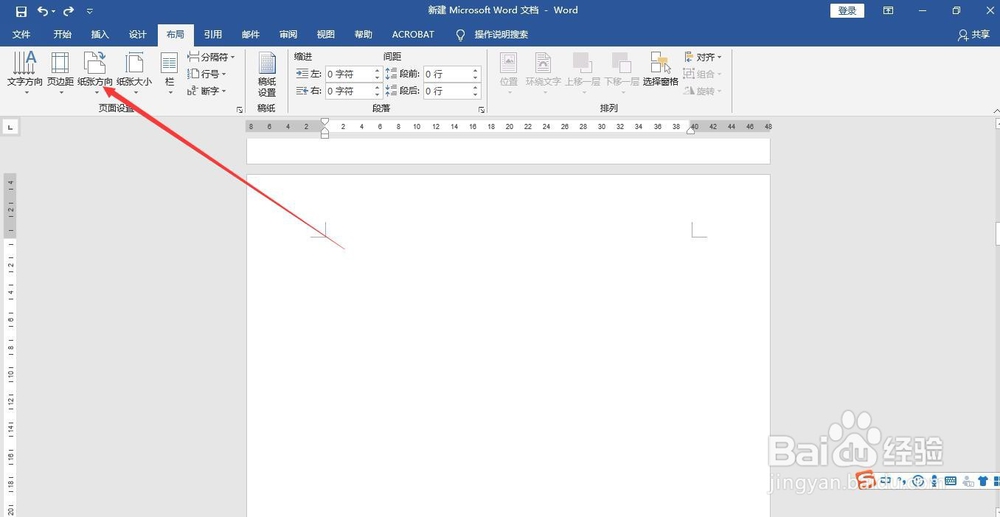
5、此时就发现该页已经设置成横向,并且并没有影响前后页面的方向
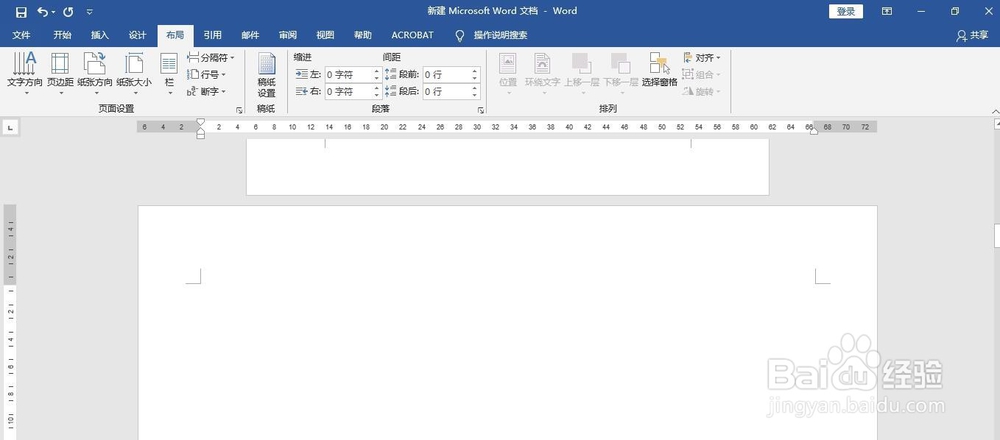
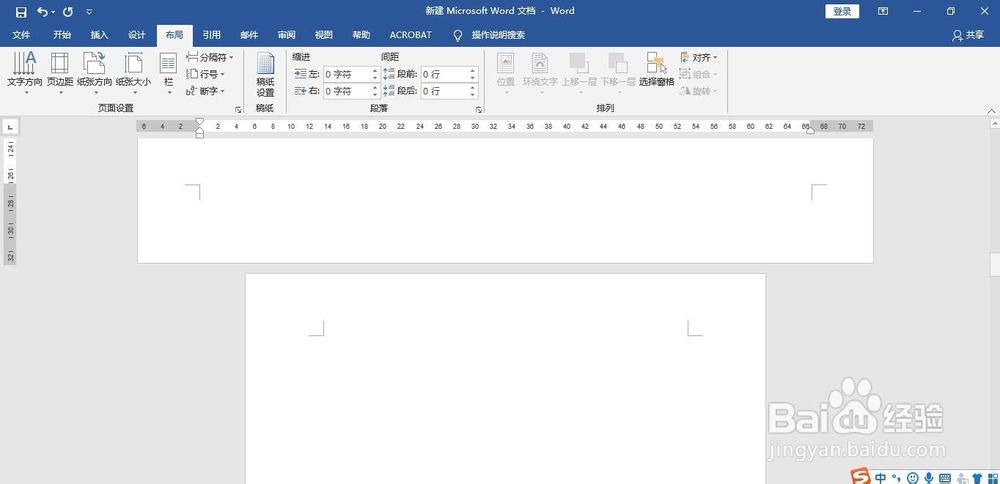
6、接下来只需要在该页输入内容即可,后面需要设置横向而不影响上下页同上操作
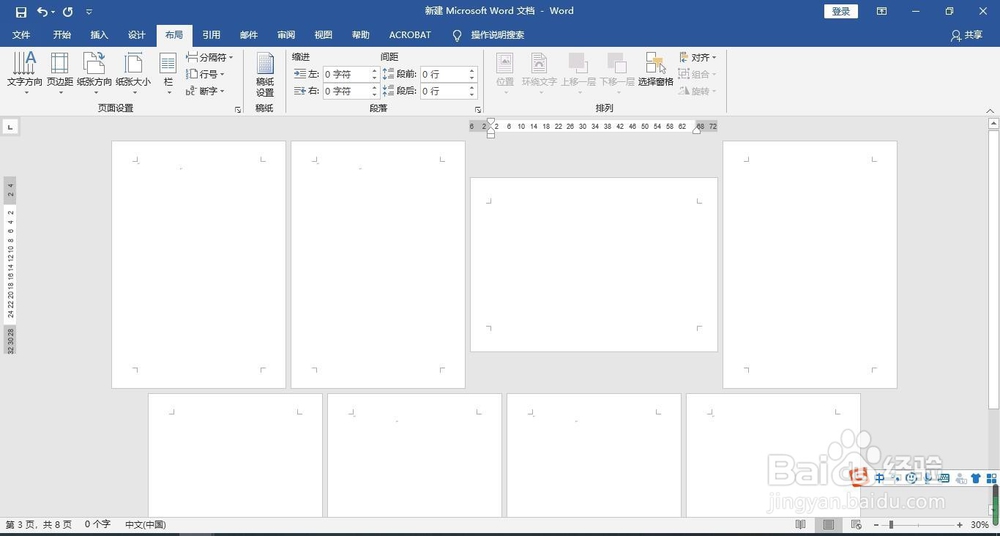
时间:2024-10-15 01:19:37
1、首先打开需要操作的Word文件,确定需要设置成横向的页面,这里举例需要将第三页设置成横向
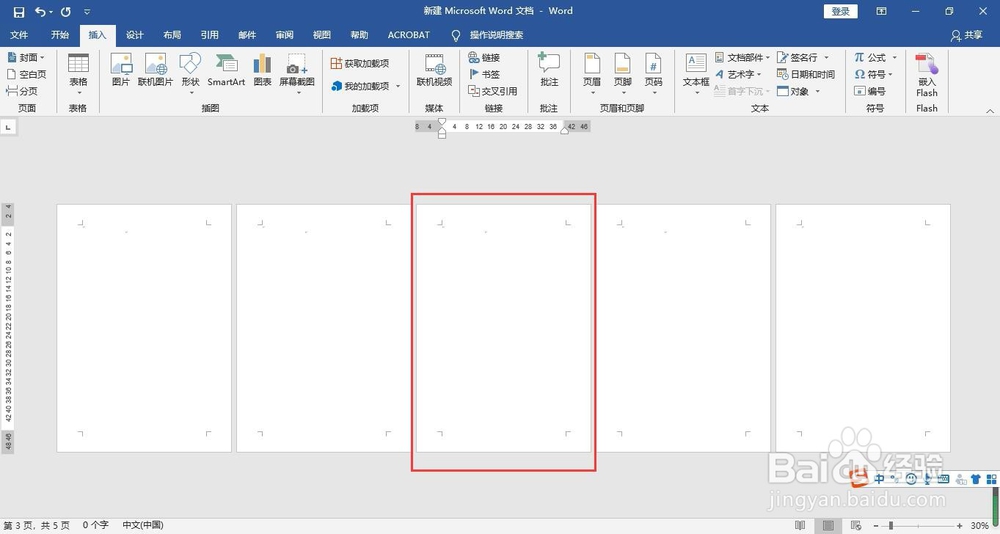
2、将光标定位在第三页上,选择布局-分隔符-下一页
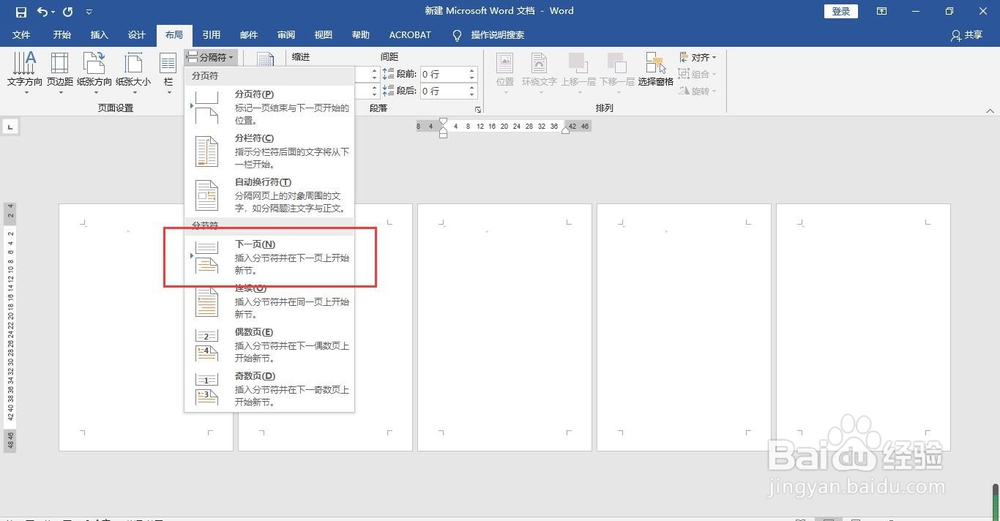
3、将第二步操作再操作一遍
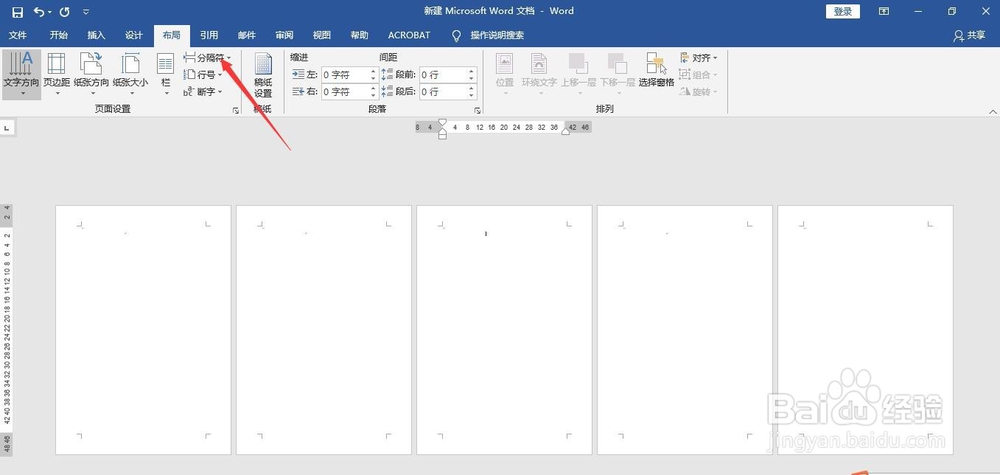
4、选择布局-纸张方向-横向
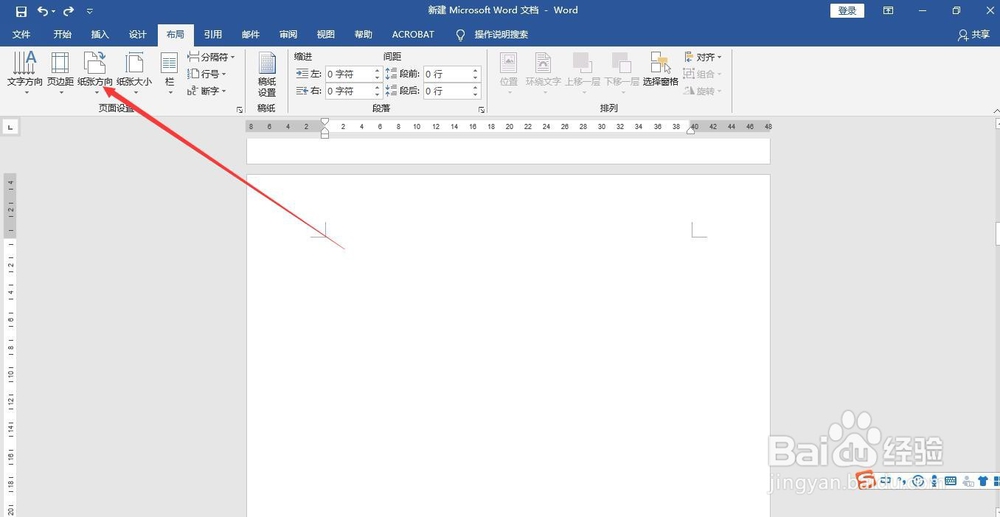
5、此时就发现该页已经设置成横向,并且并没有影响前后页面的方向
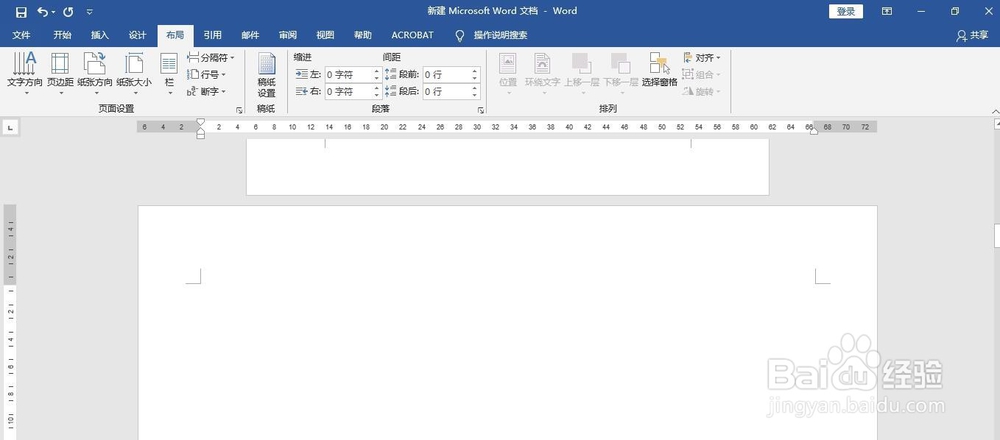
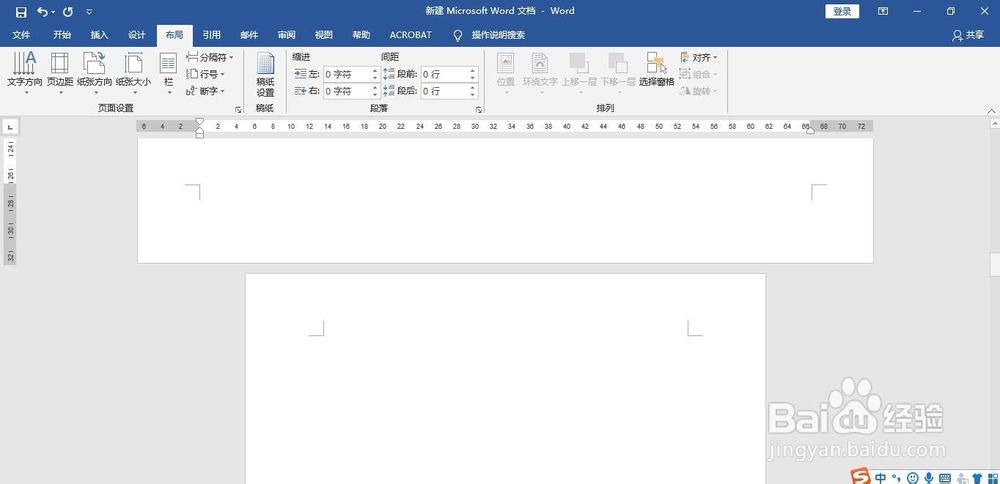
6、接下来只需要在该页输入内容即可,后面需要设置横向而不影响上下页同上操作